Как выбрать каждый n-й столбец в Excel?
Например, у вас есть большая таблица с сотнями столбцов данных. И теперь вам нужно скопировать данные каждого третьего столбца и вставить их в новый рабочий лист. Выбирать каждый n-й столбец по одному будет очень трудоемко. Есть ли простой способ сделать это?
Выбор каждого n-го столбца с помощью VBA
Выбор каждого n-го столбца с помощью Kutools для Excel
Выбор каждого n-го столбца с помощью VBA
Кажется, нет простого способа решить эту проблему, кроме как с помощью кода VBA. Пожалуйста, следуйте следующим шагам:
1. Выделите диапазон, из которого вы хотите выбрать каждый n-й столбец.
2. Нажмите Разработчик > Visual Basic или нажмите Alt+F11, откроется новое окно Microsoft Visual Basic для приложений, нажмите Вставить > Модуль, чтобы ввести следующий код в модуль:
Sub EveryOtherColumn()
'Updateby20140314
Dim rng As Range
Dim InputRng As Range
Dim OutRng As Range
Dim xInterval As Integer
xTitleId = "KutoolsforExcel"
Set InputRng = Application.Selection
Set InputRng = Application.InputBox("Range :", xTitleId, InputRng.Address, Type:=8)
xInterval = Application.InputBox("Enter column interval", xTitleId, Type:=1)
For i = 1 To InputRng.Columns.Count Step xInterval + 1
Set rng = InputRng.Cells(1, i)
If OutRng Is Nothing Then
Set OutRng = rng
Else
Set OutRng = Application.Union(OutRng, rng)
End If
Next
OutRng.EntireColumn.Select
End Sub
3. Затем нажмите![]() кнопку для запуска кода, и появится всплывающее окно, напоминающее вам выбрать диапазон для работы. См. скриншот:
кнопку для запуска кода, и появится всплывающее окно, напоминающее вам выбрать диапазон для работы. См. скриншот:
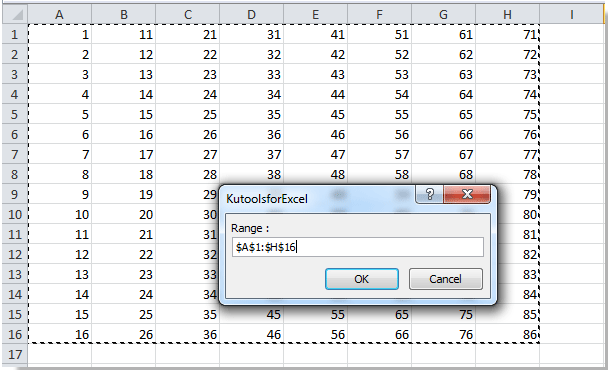
4. Нажмите OK, затем введите число интервалов во втором всплывающем диалоговом окне. В данном случае введите 3 в поле. См. скриншот:

5. Нажмите OK. Теперь оно выбирает каждый третий столбец в выделенной области. См. скриншот:
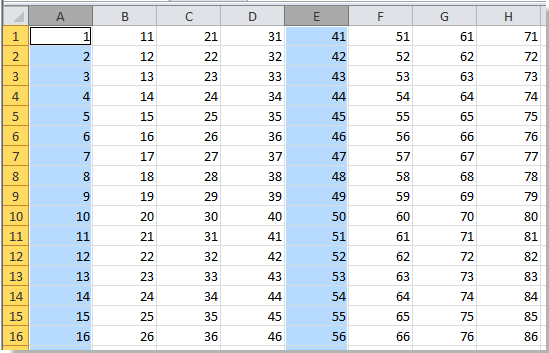
Примечание: Вы можете указать число во втором диалоговом окне KutoolsforExcel, чтобы удовлетворить ваши потребности.
Но иногда вам нужно выбрать два столбца с двумя интервалами. Приведенный выше код не работает, что же делать?
Выбор каждого n-го столбца с помощью Kutools для Excel
Kutools для Excel: более 300 удобных надстроек Excel, бесплатно попробовать без ограничений в течение 30 дней. Получите сейчас.
С помощью Kutools для Excel вы можете выбрать определенное количество столбцов через определенные интервалы. Пожалуйста, следуйте следующим шагам:
1. Нажмите Kutools > Выбрать > Выбрать Интервал Строк/Столбцов.
2. Появится диалоговое окно Выбрать Интервал Строк/Столбцов Затем нажмите ![]() кнопку для выбора нужного диапазона, выберите Столбцы из Выбрать секцию, и укажите нужное число в Интервал и Столбцы выпадающий список, здесь мы выбираем два столбца в каждых трех столбцах. См. скриншот:
кнопку для выбора нужного диапазона, выберите Столбцы из Выбрать секцию, и укажите нужное число в Интервал и Столбцы выпадающий список, здесь мы выбираем два столбца в каждых трех столбцах. См. скриншот:
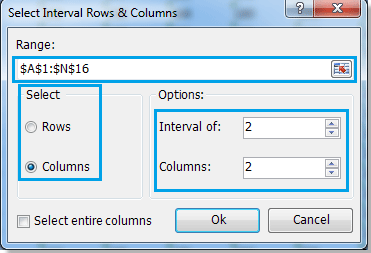
3. Нажмите OK. Оно выберет два столбца с двумя интервалами в выделенной области. См. скриншот:

Примечание: Если вы отметите Выбрать весь столбец во всплывающем диалоговом окне, оно выберет все столбцы на листе. См. скриншот:

Связанные статьи:
- Выбор каждой второй или n-й строки в Excel
- Копирование каждой второй строки
- Удаление каждой второй строки
- Скрытие каждой второй строки
Лучшие инструменты для повышения продуктивности в Office
Повысьте свои навыки работы в Excel с помощью Kutools для Excel и ощутите эффективность на новом уровне. Kutools для Excel предлагает более300 расширенных функций для повышения производительности и экономии времени. Нажмите здесь, чтобы выбрать функцию, которая вам нужнее всего...
Office Tab добавляет вкладки в Office и делает вашу работу намного проще
- Включите режим вкладок для редактирования и чтения в Word, Excel, PowerPoint, Publisher, Access, Visio и Project.
- Открывайте и создавайте несколько документов во вкладках одного окна вместо новых отдельных окон.
- Увеличьте свою продуктивность на50% и уменьшите количество щелчков мышью на сотни ежедневно!
Все надстройки Kutools. Один установщик
Пакет Kutools for Office включает надстройки для Excel, Word, Outlook и PowerPoint, а также Office Tab Pro — идеально для команд, работающих в разных приложениях Office.
- Комплексный набор — надстройки для Excel, Word, Outlook и PowerPoint плюс Office Tab Pro
- Один установщик, одна лицензия — настройка занимает считанные минуты (MSI-совместимо)
- Совместная работа — максимальная эффективность между приложениями Office
- 30-дневная полнофункциональная пробная версия — без регистрации и кредитной карты
- Лучшее соотношение цены и качества — экономия по сравнению с покупкой отдельных надстроек